インストール方法
Fessでは、ZIPアーカイブ、RPM/DEB パッケージ、Dockerイメージでの配布物を提供しています。 Dockerを利用することで、WindowsやMacなどでも、Fessを簡単にセットアップすることができます。
運用環境を構築する場合は、必ず Fess インストールガイド を参照してください。
警告
本番環境での重要な注意事項
本番環境や負荷検証などでは、組み込み OpenSearch での稼働は推奨しません。 必ず外部の OpenSearch サーバーを構築してください。
Docker Desktopのインストール
今回は、Windowsでの利用方法を説明します。 Docker Desktopがインストールされていない場合は、以下の手順でインストールしてください。
OSごとにダウンロードするファイルや手順に違いがあるので、お使いの環境に合わせて実施する必要があります。 詳細は Docker のドキュメントを参照してください。
ダウンロード
Docker Desktop で該当OSのインストーラーをダウンロードします。
インストーラーの実行
ダウンロードしたインストーラーをダブルクリックして、インストールを開始します。
「Install required Windows components for WSL 2」 または 「Install required Enable Hyper-V Windows Features」 が選択されていることを確認して、 OKボタンをクリックします。
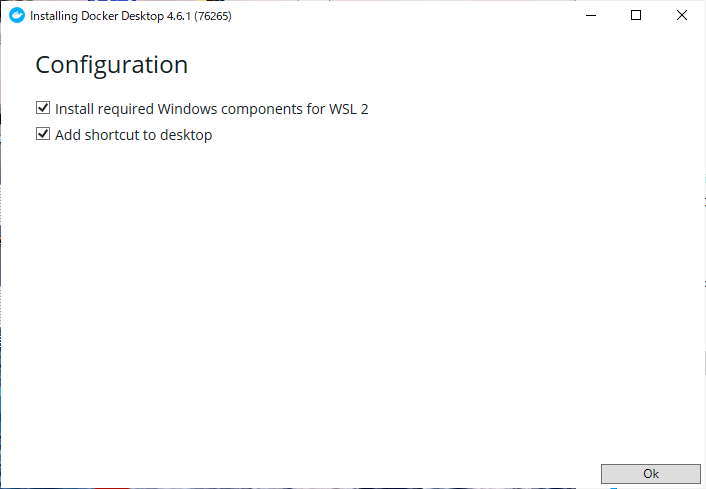
インストールが完了したら、「close」ボタンをクリックして画面を閉じます。
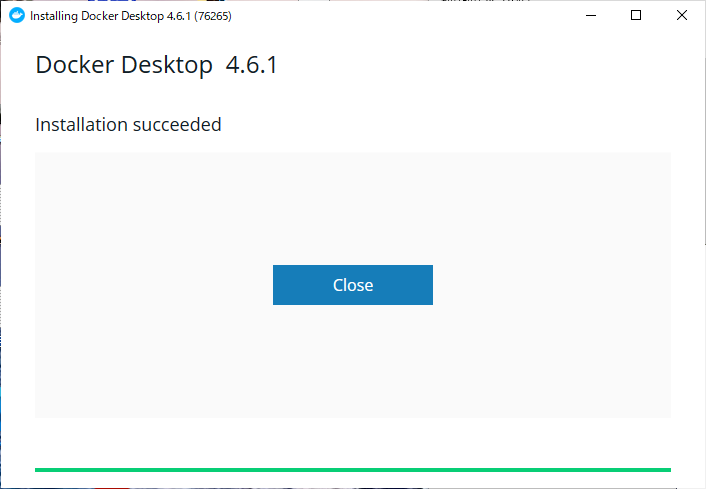
Docker Desktop の起動
Windows メニュー内の「Docker Desktop」をクリックして起動します。
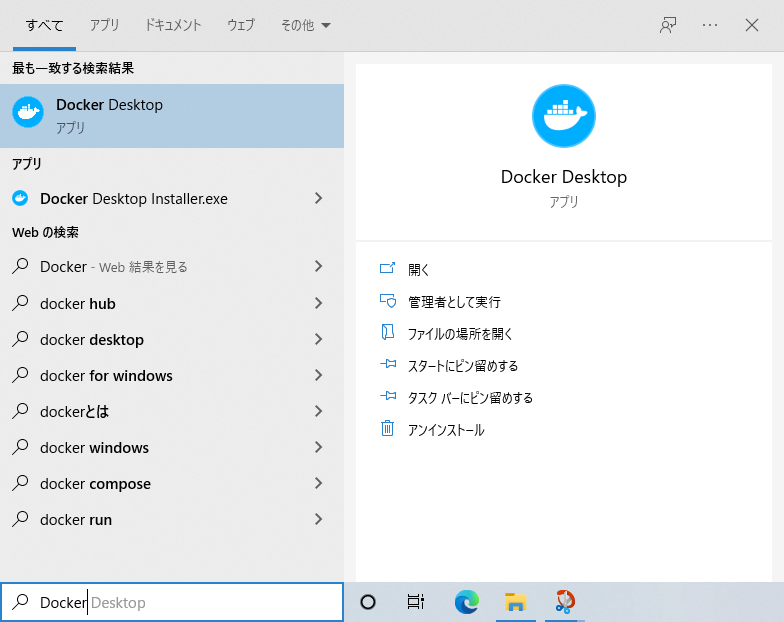
Docker Desktop 起動後、利用規約が表示されるので、「I accept the terms」にチェックを入れて「Accept」ボタンをクリックします。
チュートリアル開始の案内が出ますが、ここでは「Skip tutorial」をクリックしてスキップします。 「Skip tutorial」をクリックすると Dashboard が表示されます。
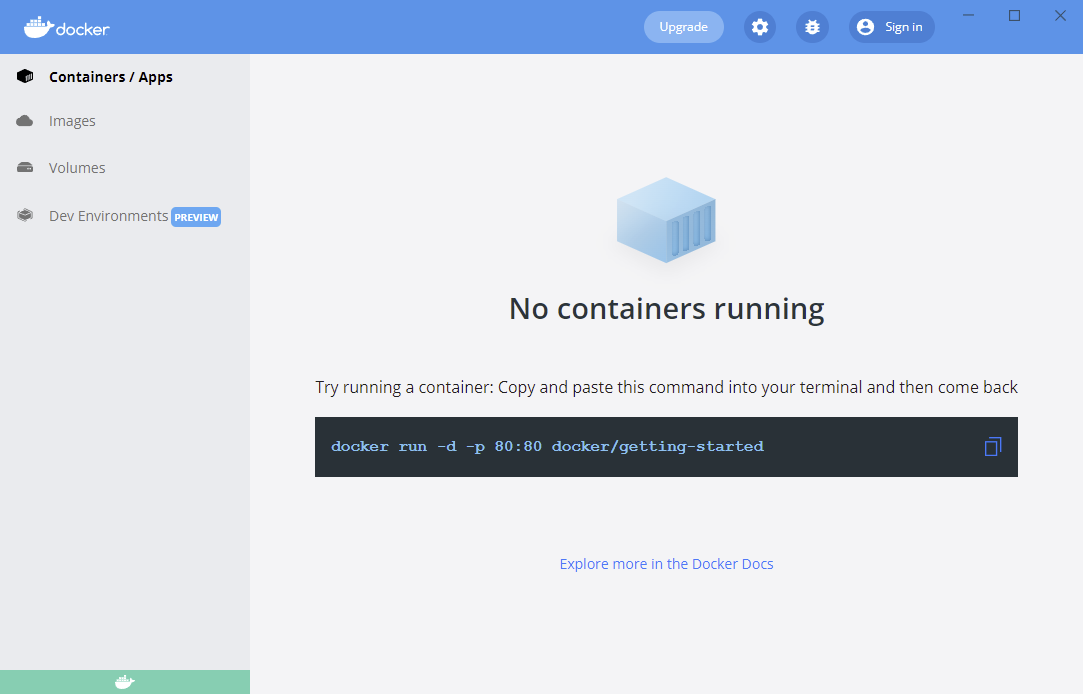
設定
OpenSearch が Docker コンテナーとして実行できるようにするため、OS側で「vm.max_map_count」の値を調整します。 利用する環境によって設定方法が異なるので、それぞれの設定方法については「Set vm.max_map_count to at least 262144 」を参照してください。
Fessのセットアップ
起動ファイルの作成
適当なフォルダーを作成して、 compose.yaml と compose-opensearch3.yaml をダウンロードします。
curlコマンドで以下のように取得することもできます。
curl -o compose.yaml https://raw.githubusercontent.com/codelibs/docker-fess/master/compose/compose.yaml
curl -o compose-opensearch3.yaml https://raw.githubusercontent.com/codelibs/docker-fess/master/compose/compose-opensearch3.yaml
Fessの起動
Fessをdocker composeコマンドで起動します。
コマンドプロンプトを開き、compose.yamlファイルがあるフォルダーに移動して、以下のコマンドを実行します。
docker compose -f compose.yaml -f compose-opensearch3.yaml up -d
注釈
起動には数分かかる場合があります。 以下のコマンドでログを確認できます:
docker compose -f compose.yaml -f compose-opensearch3.yaml logs -f
Ctrl+C でログ表示を終了できます。
動作確認
http://localhost:8080/ にアクセスすることによって、起動を確認できます。
管理 UI は http://localhost:8080/admin/ です。 デフォルトの管理者アカウントのユーザー名/パスワードは、admin/adminになります。
警告
セキュリティに関する重要な注意
デフォルトのパスワードは必ず変更してください。 特に本番環境では、初回ログイン後すぐにパスワードを変更することを強く推奨します。
管理者アカウントはアプリケーションサーバーにより管理されています。 Fessの管理 UI では、アプリケーションサーバーで fess ロールで認証されたユーザーを管理者として判断しています。
その他
Fessの停止
Fessの停止は、Fessを起動したフォルダーで、以下のコマンドを実行します。
docker compose -f compose.yaml -f compose-opensearch3.yaml stop
コンテナを停止して削除する場合:
docker compose -f compose.yaml -f compose-opensearch3.yaml down
警告
down コマンドでボリュームも削除する場合は -v オプションを追加します。 この場合、すべてのデータが削除されるため注意してください:
docker compose -f compose.yaml -f compose-opensearch3.yaml down -v
管理者パスワードの変更
管理 UI のユーザー編集画面で変更することができます。